|
|
| KLIK OP HET LOGO HIERBOVEN VOOR HULP OP OPSTAND |
|
|
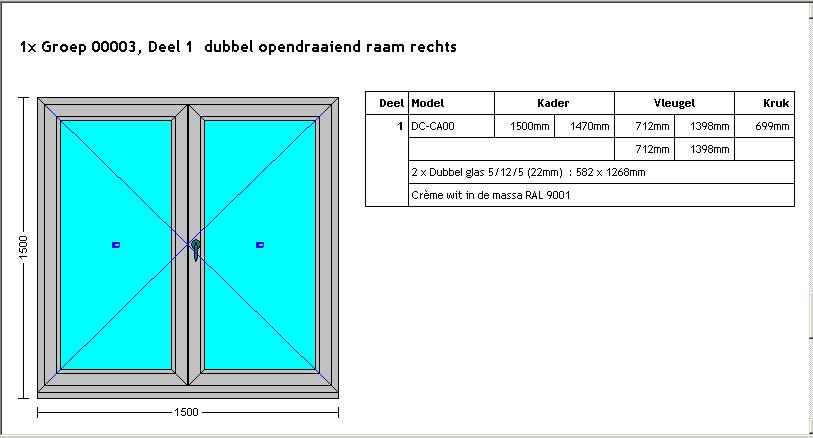
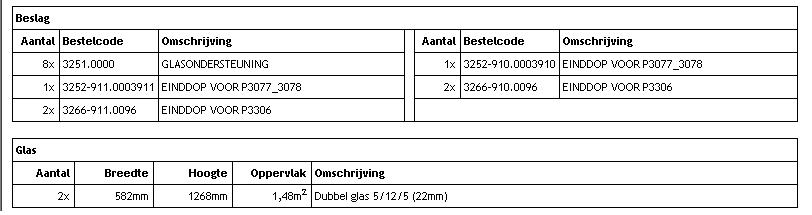
Deel per blad is een werkbon die per model standaard de volgende informatie bevat:
- Modelschets al dan niet voorzien van maten.
Via klik op de modelschets komt u in de Editor tab bij het model terecht
- De bijhorende tekstblok met standaard de volgende modelinformatie:
- de code van het model + modelomschrijving
- afmetingen model en vleugel + positie kruk
- afmetingen van die vullingen waarvan de Info niet I(Inbegrepen) is
- alle elementen van het model waarvan de Info niet I(Inbegrepen) is
- Een stuklijst, zijnde een overzicht van alle profielen waaruit het model bestaat. De profielen zijn uitgesplitst volgens de code (en bijhorende omschrijving) gedefinieerd in Gegevens.Profiel.Parameters. Per profiellengte worden het aantal identieke lengtes, de bestelcode, de lengte, hoeken, positie en profielomschrijving vermeld. Voor gebogen profielen worden ook de straal en de booghoogte mee vermeld.
- Een beslaglijst, zijnde een overzicht van alle beslag en rubbers waaruit het model bestaat, met per type het aantal stuks (voor rubbers de lengte), de bestelcode en de omschrijving.
- Een overzicht van het glas dat tot het model behoort, met vermelding van het aantal identieke stuks, de breedte, de hoogte, de oppervlakte en de omschrijving van het glas + een glasschets van de speciale glasvormen of van glas met kleinhouten in het glas.
- Een overzicht van alle afwerkingen die tot het model behoren, met vermelding van het aantal, breedte, hoogte en omschrijving.
Via de Deel per Blad instellingen bepaalt u zelf de positie en de layout van de schetsen, welke informatie in de hoofding getoond wordt, welke modelinformatie getoond wordt, welke informatie er getoond wordt mbt profielen, beslag, glasetc. Doe als volgt:
Selecteer “Technische rapporten” onder de tab ‘Resultaat’ en klik in het overzicht het rapport “Deel per blad”. Het aangeklikte rapport wordt blauw.
Plaats de muis op het aangeklikte rapport, klik de rechter muistoets en selecteer de optie ‘Rapport instellingen’ in het popup menu dat verschijnt. U komt automatisch bij de rapportspecifieke parameters van het aangeklikte rapport “Deel per Blad” terecht:
Controleer / wijzig de instellingen van Deel per Blad:
Toon schetsen: Om de modelschetsen al dan niet te tonen.
Schets: Om de schetslayout te bepalen:
- Scenario: Selecteer het gewenste schetstype. Het overeenkomstige scenario zoals gedefinieerd in Instellingen, tab Schetsen bepaalt hoe de schetsen van het geselecteerde type uitgetekend worden (reële kleuren of niet, elementen tonen / verbergen, codes en andere informatie tonen/verbergen, codes en andere informatie tonen / verbergen, positie van de codes en van de extra informatie enz.).
- In kleur: om de schetsen al dan niet in kleur af te drukken.
- Breedte schets / Hoogte schets: Om de schetsafmetingen te bepalen.
- Formaat:
- Absoluut: de schetsen worden zo groot mogelijk geplaatst in de voorziene ruimte (gedefinieerd via breedte / hoogte schets), met behoud van de eigen verhouding breedte / hoogte.
- Schaal: de schetsen worden op schaal geplaatst in de voorziene ruimte (gedefinieerd via breedte / hoogte schets), met behoud van de eigen verhouding breedte / hoogte. De gewenste schaal definieert u in het veld “Schaal”.
- Schaal: Definieer de gewenste schaal. U kan kiezen tussen 1/10, 1/20, 1/25, 1/50, 1/100.
JoPPS controleert de gedefinieerde schaal en zal automatisch doorschuiven naar een andere schaal indien dit nodig zou zijn om de schetsen volledig te kunnen visualiseren. De gebruikte schaal wordt vermeld onder de schets.
- Maatlijnen:
- Geen: bij de schetsen verschijnen geen maten
- Technisch: bij de schetsen verschijnen alle maten die ook in de Editor tekening getoond worden.
- Commercieel: bij de schetsen worden de krukmaat, de maat van vleugelverdeling en de extra maten voor stijlposities niet getoond.
- Zicht:
- Volgens groep: schets wordt getoond in het zicht zoals voor de groep gedefinieerd in het project.
- Binnen: schets wordt getoond in binnenzicht, ongeacht het zicht gedefinieerd in het project. Bij die schetsen die afwijken van het zicht gedefinieerd in het project wordt het zicht expliciet vermeld.
- Buiten: schets wordt getoond in buitenzicht, ongeacht het zicht gedefinieerd in het project. Bij die schetsen die afwijken van het zicht gedefinieerd in het project wordt het zicht expliciet vermeld
Glasschets: Om de layout van de glasschetsen te bepalen:
- Scenario: Selecteer het gewenste schetstype. Het overeenkomstige scenario zoals gedefinieerd in Instellingen, tab Schetsen bepaalt hoe de schetsen van het geselecteerde type uitgetekend worden (reële kleuren of niet, elementen tonen / verbergen, codes en andere informatie tonen/verbergen, codes en andere informatie tonen / verbergen, positie van de codes en van de extra informatie enz.).
- In kleur: om de glasschets al dan niet in kleur af te drukken
- Breedte / hoogte schets: om de afmetingen van de glasschets te bepalen.
Of en wanneer deze glasschetsen als bijlage mee verschijnen, bepaalt u via de optie “Bijlage vullingen (Nooit, Speciaal, Altijd) in de globale parameters van de resultaten.
 Kleinhouten in glas die ongelijk verdeeld zijn worden op de glasschets steeds bemaat, kleinhouten die gelijk verdeeld zijn worden bemaat indien in de globale parameters van de resultaten de functie ‘Bematen kleinhouten in glas’ op ALTIJD staat. De bemating gebeurt bovendien tegenover de reële glasmaat of tegenover de zichtmaat van het glas, in functie van de gekozen optie in Editor, Instellingen, tab Kleinhouten. Kleinhouten in glas die ongelijk verdeeld zijn worden op de glasschets steeds bemaat, kleinhouten die gelijk verdeeld zijn worden bemaat indien in de globale parameters van de resultaten de functie ‘Bematen kleinhouten in glas’ op ALTIJD staat. De bemating gebeurt bovendien tegenover de reële glasmaat of tegenover de zichtmaat van het glas, in functie van de gekozen optie in Editor, Instellingen, tab Kleinhouten. |
Of voor kleinhouten in glas het aantal vakken / latten getoond wordt op de glasschetsen zelf of in het overzicht bepaalt u via de optie “Tonen kleinhouten in glas” in de globale parameters van de resultaten.
Positie extra info: Om te bepalen of de tekstblok met de modelinformatie naast of onder de modelschets moet verschijnen
Profiellengte: Om te bepalen welke lengte voor de profielen getoond wordt in het profieloverzicht:
- Profiellengte: = de lengte van het afgewerkte profiel.
- Zaaglengte: = de profiellengte + de overmaat voor het zagen (voor PVC het smeltverlies)
- Binnenlengte: kortste lengte van het profiel indien de zaaghoek verschilt van 90°.
Extra informatie in tekstblok:
Naast de modelinformatie die standaard in de tekstblok verschijnt zoals hierboven beschreven, kan u bepalen welke extra informatie er eveneens mee moet verschijnen:
- Project: JA om in de tekstblok de projectcode, groepscode en projectomschrijving te tonen.
- Klant: JA om in de tekstblok de klantnaam te tonen
- Reeks: JA om in de tekstblok de reeks (omschrijving + code) te tonen waarin het raam is uitgevoerd.
- Uitvoering: JA om in de tekstblok de houtsoort of de kleur (omschrijving + code) te tonen waarin het raam is uitgevoerd.
- Niveau raam: Indien JA wordt in de tekstblok de ligging (hoogte) van het deel getoond indien deze voor het model gedefinieerd is in Editor. Is de hoogte van het deel niet gedefinieerd maar de hoogte van het project wel, dan wordt in de tekstblok de hoogte gedefinieerd voor het project getoond. Indien noch de hoogte van het project, noch de hoogte van het model zijn gedefinieerd (beiden 0), dan wordt deze informatie niet getoond.
- Opmerkingen: het betreft de opmerkingen die voor een groep kunnen gedefinieerd worden onder Groep Detail, tab “Opmerking”:
- Standaard (groep): JA om in de tekstblok de opmerking te tonen gedefinieerd onder Groep detail, Opmerking, subtab ‘Standaard’
- Klant (groep): JA om in de tekstblok de opmerking te tonen gedefinieerd onder Groep detail, Opmerking, subtab ‘Klant’
- Leverancier (groep): JA om in de tekstblok de opmerking te tonen gedefinieerd onder Groep detail, Opmerking, subtab ‘Leverancier’
- Technisch (groep): JA om in de tekstblok de opmerking te tonen gedefinieerd onder Groep detail, Opmerking, subtab ‘Technisch’
- Artikelcode (uitgezonderd afdeling): zoals bekend worden alle items / onderdelen van het model met een Info verschillend van Inbegrepen standaard mee getoond in de tekstblok. U kan voor alle uitgeschreven profielen en beslag bepalen of de artikelcode al dan niet mee vermeld wordt. Definieer in dit veld het afdelingsnummer van die profielen / beslag waarvoor de artikelcode niet mee mag vermeld worden in de tekstblok.
- Afmeting (uitgezonderd afdeling):zoals bekend worden alle items / onderdelen van het model met een Info verschillend van Inbegrepen standaard mee getoond in de tekstblok. U kan voor alle uitgeschreven items bepalen of de afmetingen al dan niet mee moeten verschijnen. Definieer in dit veld het afdelingsnummer van die items waarvoor de afmetingen niet mee mogen verschijnen in de tekstblok.
- Opmerking (uitgezonderd afdeling): definieer in dit veld het afdelingsnummer van die uitgeschreven items waarvoor de opmerking gedefinieerd in de basisgegevens, niet mee mag verschijnen in de tekstblok.
- Uitgezonderd afdeling: Om te bepalen welke items / onderdelen van het model standaard nooit mee mogen verschijnen op dit rapport:
- Profielen: definieer in dit veld het afdelingsnummer van die profielen die standaard nooit mee mogen verschijnen, noch in het profielen overzicht noch in de tekstblok met de modelinformatie
- Beslag en rubbers: definieer in dit veld het afdelingsnummer van het beslag / de rubbers die standaard nooit mee mogen verschijnen, noch in het overzicht van beslag en rubbers, noch in de tekstblok met de modelinformatie.
- Glas: definieer in dit veld het afdelingsnummer van het glas dat standaard nooit mee mag verschijnen, noch in het overzicht van het glas, noch in de tekstblok met de modelinformatie.
- Afwerking: definieer in dit veld het afdelingsnummer van die afwerkingen die standaard nooit mee mogen verschijnen, noch in het afwerkingen overzicht noch in de tekstblok met de modelinformatie
Gegevens overzicht: Om te bepalen welke informatie er bovenaan het rapport verschijnt. Het betreft algemene projectinformatie (codes, vulling, kleuren, ligging, etc.) en algemene klantinformatie. In het veld ‘Tonen overzicht’ bepaalt u of het gegevens overzicht met de algemene informatie bovenaan het rapport al dan niet verschijnt. Indien JA, definieer dan in de verschillende velden of de overeenkomstige informatie al dan niet getoond wordt.
Klik OK om eventuele wijzigingen te bevestigen.
|
History
|
|
|
|